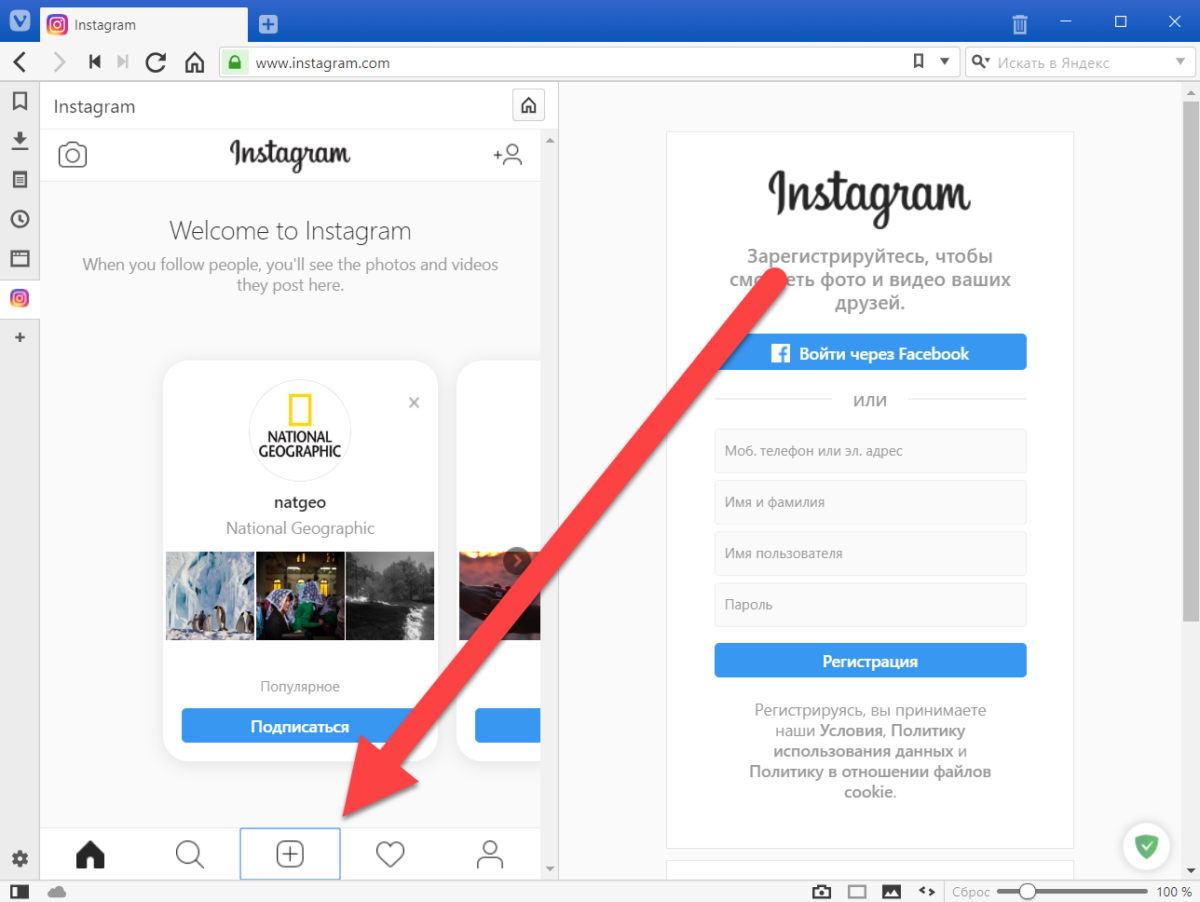Как загружать видео и использовать TikTok для ПК: 4 простых шага
Хотя TikTok — это в первую очередь мобильное приложение, знаете ли вы, что вы также можете использовать TikTok для ПК? Вы можете загружать видео и использовать все те же функции, к которым вы привыкли на своем телефоне. Вот краткое руководство о том, как начать.
Как использовать TikTok для настольных компьютеров
TikTok имеет одинаковые функции на настольных и мобильных устройствах, только отображаются по-разному. На мобильных устройствах пользователи перенаправляются на страницу For You (FYP), где большое количество видеоконтента становится вирусным. Другие функции приложения включают в себя «Поиск», «Обнаружение», «Профиль», «Входящие» и представление «Подписки».
В TikTok для ПК кнопка «Запись» заменена кнопкой «Загрузить». В левом представлении меню предлагаются учетные записи, на которые вы должны подписаться, а также существующие учетные записи, на которые вы подписаны, и популярные хэштеги и аудио. Прямые сообщения также имеют собственную вкладку, отдельную от уведомлений и предупреждений.
Прямые сообщения также имеют собственную вкладку, отдельную от уведомлений и предупреждений.
Как загружать видео TikTok на ПК
Загружать видео в настольную версию стало проще, поскольку TikTok выпустила свое настольное приложение, которое можно загрузить прямо из веб-браузера.
Чтобы загрузить видео TikTok на рабочий стол, выполните следующие действия:
1. Загрузите приложение и войдите в систему.
2. Нажмите значок облака или кнопку «Загрузить видео» в правом верхнем углу браузер.
3. Нажмите «Выбрать видео для загрузки» и выберите файл со своего компьютера. Дважды щелкните файл, чтобы начать загрузку.
4. Вы можете редактировать заголовок, отмечать пользователей и добавлять хэштеги при загрузке видео.
В качестве бонуса ограничьте продолжительность видео от 30 до 60 секунд. Чем короче ваш контент, тем больше он влияет на то, как алгоритм обрабатывает видео. Кроме того, не забудьте загрузить свои видео в портретном режиме, иначе вы увидите черные полосы над и под вашим видео.
Кроме того, не забудьте загрузить свои видео в портретном режиме, иначе вы увидите черные полосы над и под вашим видео.
Хотя некоторые функции недоступны в настольной версии TikTok, например выбор собственной музыки и подписей к видео, вы все равно можете загружать простые видео. Одной из альтернатив может быть загрузка эмулятора Android для доступа к мобильным функциям, но это метод проб и ошибок.
Как вести прямую трансляцию на TikTok с ПК
Прямая трансляция — одна из самых прибыльных отраслей на сегодняшний день, как и TikTok. Инфлюенсеры TikTok с более чем 10 000 подписчиков могут зарабатывать до 5000 долларов за пост. Объедините эти две отрасли, и создатели контента смогут одновременно зарабатывать и играть.
Вот как вы можете настроить Live Steam на TikTok с ПК:
1. Загрузите приложение Streamlabs.
2. Выберите TikTok в раскрывающемся списке платформ и войдите в свою учетную запись TikTok.
3. После входа в систему нажмите «Go Live», и появится всплывающее окно с запросом ключа потока и URL-адреса сервера.
4. Скопируйте и вставьте их в приложение Streamlabs. У вас также есть возможность отредактировать заголовок и обложку перед выходом в эфир.
5. После этого нажмите «Подтвердить и начать работу».
Ключевые выводы
TikTok для ПК — хорошая альтернатива, если вы хотите получить доступ к функциям приложения на большом экране или загрузить видео из файлов на компьютере. Многие из его мобильных функций можно найти в настольной версии, но существуют некоторые ограничения.
Вот разница с использованием настольной версии TikTok:
- Загружать вместо прямой записи видео
- См. предлагаемые подписчики, хэштеги и аудио в левом меню
- Прямая трансляция на TikTok с использованием такого программного обеспечения, как Streamlabs
- Загрузите эмулятор, если хотите получить доступ к музыке и субтитрам в видео
Эрвин Калеми
Основатель и генеральный директор
Почему я не могу загружать видео в Instagram?
Проблема с загрузкой видео в Instagram возникла у многих пользователей, и мы хотим решить эту временную проблему в этой статье.
Иногда пользователи Instagram сталкиваются со странными проблемами при загрузке видео, когда пользователь хочет опубликовать видео, нужное видео загружается не полностью и останавливается на полпути, и появляется сообщение об ошибке (видео не было опубликовано).
Увидеть эту ошибку означает окончание работы, даже нажатие кнопки (повторить попытку) несколько раз не решило проблему загрузки видео в Instagram, и единственное решение — попробовать еще несколько часов, что в большинстве случаев скорее всего не работает.
В этом посте мы покажем вам несколько решений этой проблемы, но перед этим вы должны быть уверены в следующих вариантах.
Вкратце Решение проблемы с загрузкой видео в Instagram
- Последнее обновление Instagram : В случае такой проблемы обязательно установите последнее обновление Instagram, чтобы проблема с размещением видео в Instagram, скорее всего, не исчезла будет решена, и вы также будете использовать новые функции Instagram.

- Интернет : После обновления приложения Instagram, если эта проблема все еще существует, вы можете использовать программу смены IP-адресов.
- Проблема в видео : Иногда причиной не загрузки может быть формат видео или его большой объем, для чего можно использовать специальное ПО например viva video для изменения формата видео и уменьшения его громкости.
- Ограничения в Instagram : Instagram, возможно, по какой-то причине ограничил вас (хотя это очень маловероятно)
- Память телефона : Убедитесь, что в памяти телефона достаточно свободного места. Или отключите возможность сохранять публикации и истории, которые включены по умолчанию в вашем Instagram.
- Серверы Instagram : Возможно, эта проблема вызвана самим сайтом Instagram, и серверы одной из специальных областей Instagram не будут отвечать пользователям в течение нескольких часов из-за их чрезмерного использования, что вы можете попробовать.
 снова через несколько часов.
снова через несколько часов.
Если вы уверены, что поднятые проблемы не касаются вас или у вас были какие-то из этих проблем и вы пытались их исправить, но проблема с загрузкой видео в ваш Instagram не решена, не пропустите оставшуюся часть этой статьи .
- Очистить кэш
Увидев ошибку (еще не опубликовано, попробуйте еще раз) или любые другие подобные ошибки, перейдите в настройки мобильного устройства, а оттуда войдите в диспетчер приложений и найдите приложение Instagram в список установленных приложений, а после входа на соответствующую информационную страницу опция «Сохранить местоположение». На открывшейся странице выберите «Очистить кэш», чтобы очистить кэш программы.
Конечно, если эта опция отключена, подождите несколько секунд, пока она активируется. После очистки кеша вернитесь на предыдущую страницу и коснитесь поля «Принудительно закрыть», а затем выйдите из настроек, войдите в свой Instagram и загрузите нужное видео.
- Убедитесь, что вы подключены к Интернету
Прежде чем что-либо делать, сначала проверьте, подключено ли устройство к Интернету. Возможно, вы подключили свое устройство к Интернету, но по какой-то причине при загрузке видео в Instagram ваше интернет-соединение внезапно отключается, и вы сталкиваетесь с ошибкой «Видео не опубликовано». Поэтому всегда убедитесь, что устройство подключено к сети Wi-Fi или мобильной сети передачи данных и активно на первом этапе.
Таким образом, вы можете обновить сетевое соединение. Но если ваш сигнал Wi-Fi или данные телефона слишком слабы, в этом случае вам следует попробовать другое подключение.
- Проверьте качество вашего интернет-соединения
Instagram — это приложение, которое напрямую привлекает пользователей качественными фото и видео. Естественно, для использования такой программы необходимо хорошее интернет-соединение. Во многих случаях плохое соединение может привести к тому, что видео не будет загружаться в Instagram.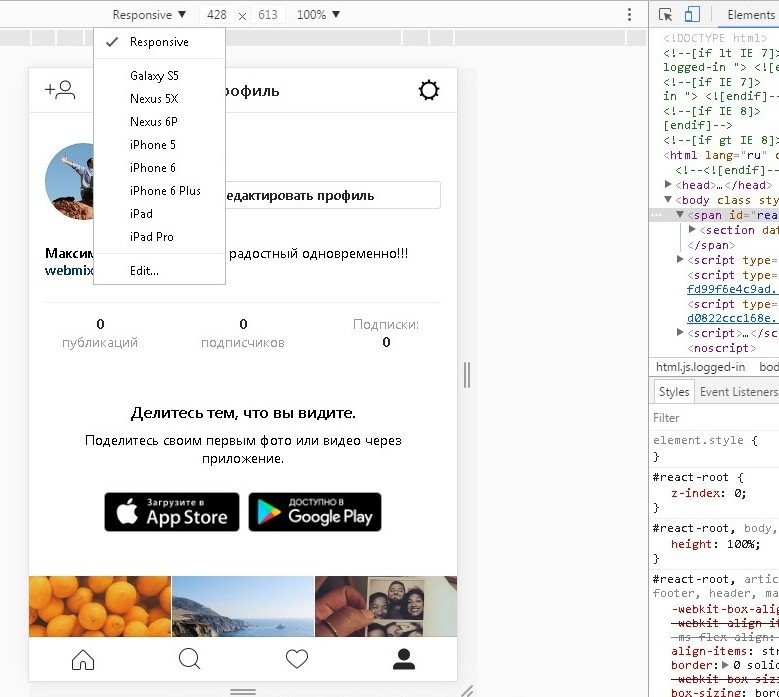 Поэтому постарайтесь использовать более качественную и мощную интернет-сеть.
Поэтому постарайтесь использовать более качественную и мощную интернет-сеть.
- Обновите приложение Instagram из Google Play (официальный магазин)
Я рекомендую вам использовать последнюю версию приложения Instagram. Также попробуйте загрузить последнюю версию Instagram из Google Play Store или App Store и установить ее на устройство.
- Отключите другие приложения от Интернета, чтобы решить эту проблему
Вы можете просто запретить установленным приложениям доступ к вашим мобильным данным или любому соединению, которое потребляет ваше интернет-пространство. Чтобы ограничить доступ установленных приложений к вашим мобильным данным, я предлагаю вам установить приложение «net guard» на свой телефон и ограничить доступ ненужных приложений к Интернету через Wi-Fi и Интернет вашего телефона.
- Убедитесь, что место на телефоне пусто для отправки фото, видео, видео в Instagram внутренней памяти устройства.
 Если ваш телефон заполнен, удалите ненужные программы или перенесите файлы в систему или SD-память, или обновите память телефона. Вы можете использовать приложение CCleaner для удаления неиспользуемых файлов на вашем телефоне одним нажатием кнопки и оптимизации вашего телефона.
Если ваш телефон заполнен, удалите ненужные программы или перенесите файлы в систему или SD-память, или обновите память телефона. Вы можете использовать приложение CCleaner для удаления неиспользуемых файлов на вашем телефоне одним нажатием кнопки и оптимизации вашего телефона. - Ваш аккаунт заблокирован!
У пользователей иногда возникают проблемы, такие как не загрузка видео в Instagram, не загрузка фотографий в Instagram или не открытие Instagram с телефона и Wi-Fi Интернета, в большинстве этих случаев ваш публичный аккаунт может быть заблокирован, и вы должны использовать программы, меняющие IP для использования для открытия и загрузки фото и видео. Обратите внимание, что если Instagram сам заблокировал вашу учетную запись, вам будет отправлено электронное письмо на основании блокировки и отсутствия входа в вашу учетную запись, которое вы должны решить через раздел поддержки.
- Решите проблему с невозможностью загрузки фотографий в Instagram через браузер
Загрузите видео или фото через браузер компьютера, чтобы убедиться, что это не проблема с вашей учетной записью.

- Попробуйте загрузить с другого телефона
Вы можете использовать другой телефон для загрузки видео или фото. Это делается для того, чтобы убедиться, что в вашем телефоне нет проблем, и в большинстве случаев эти дефекты являются программными и могут быть исправлены.
- Использовать другую учетную запись
Другим решением является использование другой учетной записи на вашем телефоне. Для этого создайте временную учетную запись через браузер телефона, чтобы у вас не было проблемы с «блокировкой действий» в Instagram.
- Сброс APN для устранения проблемы с загрузкой видео и размещением фото в Instagram
Основная причина не отправки фото, видео и видео в Instagram — нарушение настроек по умолчанию Имен точек доступа в телефоне . Это больше происходит в телефонах Android и при использовании мобильных сетей, таких как 2g, 3g и 4g, и как решить эту проблему очень просто,
Вы должны удалить текущую APN и сбросить APN для своего телефона.




 снова через несколько часов.
снова через несколько часов. Если ваш телефон заполнен, удалите ненужные программы или перенесите файлы в систему или SD-память, или обновите память телефона. Вы можете использовать приложение CCleaner для удаления неиспользуемых файлов на вашем телефоне одним нажатием кнопки и оптимизации вашего телефона.
Если ваш телефон заполнен, удалите ненужные программы или перенесите файлы в систему или SD-память, или обновите память телефона. Вы можете использовать приложение CCleaner для удаления неиспользуемых файлов на вашем телефоне одним нажатием кнопки и оптимизации вашего телефона.